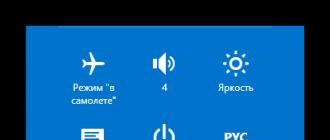Smart TV funksiyasiga ega zamonaviy televizorlar oddiy kompyuter sichqonlari va klaviaturalari ulanishini qo‘llab-quvvatlashi hech kimga sir emas, deb o‘ylayman. O'rnatilgan brauzer, o'yinlar va boshqa ilovalarni boshqarish imkoniyatiga ega bo'lish uchun. Sichqoncha va klaviaturani ulash jarayoni juda oddiy, qurilmalarni televizorning USB portiga ulash kifoya.
Ushbu maqolada men bularning barchasi qanday bog'lanishi va ishlashini ko'rsatmoqchiman. Hech qanday muammo bo'lmasligi kerak. Garchi men klaviatura va sichqoncha Mystery Smart televizorlarida ishlashni istamasligi haqidagi xabarlarni tez-tez sezaman. Biroq, ko'rsatmalarda aytilishicha, bu qurilmalar qo'llab-quvvatlanadi. Muammo nima ekanligini bilmayman, men buni tekshira olmayman, chunki menda Mystery TV yo'q.
Va simli klaviatura va simsiz sichqonchaning ishlashini namoyish qilish uchun men LG 32LN575U televizoridan Smart TV bilan foydalanaman. Mening sichqoncham simsiz Rapoo 3710p (Men simli ulanishni ham sinab ko'rdim). Va A4Tech’dan simli USB klaviatura.
Bilasizmi, men sizga shuni aytaman: Smart TV-ni boshqarish uchun brauzer va boshqa dasturlar mavjud, bitta sichqoncha kifoya qiladi. Matn kiritish uchun klaviatura nima uchun kerak, ba'zi qidiruv so'rovlari mavjud va hokazo. Siz televizorda hech qanday hujjat chop etmaysiz. Demak, buni sichqoncha bilan, ekran klaviaturasida qilish ham juda qulay.
Agar siz simsiz aloqa sotib olishni o'ylayotgan bo'lsangiz (yoki simli, bu juda qulay emas) televizoringiz uchun klaviatura, menimcha, bu pulni behuda sarflash emas. Yaxshi simsiz sichqonchani sotib olish yaxshiroqdir.
Sichqoncha va klaviaturani televizorga qanday ulash mumkin?
Hammasi juda oddiy. Biz kabel yoki adapterni olamiz (agar sizda simsiz qurilmalar bo'lsa) va uni televizorning USB portiga ulang. USB ulagichlari odatda televizorning yon tomonida yoki orqa tomonida joylashgan. Mening LG 32LN575U-da yon tomonda uchta USB port mavjud. Mana bunday:
 Qurilmalarni ulash haqidagi xabarlar darhol televizorda paydo bo'lishi kerak:
Qurilmalarni ulash haqidagi xabarlar darhol televizorda paydo bo'lishi kerak:
 Va sichqonchani ulash haqida xabar:
Va sichqonchani ulash haqida xabar:
 Sichqonchani ulaganingizdan so'ng darhol kursorni boshqarishingiz mumkin. Menejment silliq, menga yoqdi. Kompyuterda bo'lgani kabi, brauzerdagi sahifalarni rolik orqali aylantirish mumkin.
Sichqonchani ulaganingizdan so'ng darhol kursorni boshqarishingiz mumkin. Menejment silliq, menga yoqdi. Kompyuterda bo'lgani kabi, brauzerdagi sahifalarni rolik orqali aylantirish mumkin.
 Bu kimgadir kerak yoki yo'qligini bilmayman, lekin men bir vaqtning o'zida ikkita sichqonchani bog'ladim va ular muammosiz ishladilar.
Bu kimgadir kerak yoki yo'qligini bilmayman, lekin men bir vaqtning o'zida ikkita sichqonchani bog'ladim va ular muammosiz ishladilar.
Klaviaturadagi matn ham muammosiz yozilishi mumkin.
 Hatto klaviaturadagi ovozni o'chirish va sozlash uchun mas'ul bo'lgan funktsional tugmalar ham faol va ishlagan. Men buni albatta kutmagandim.
Hatto klaviaturadagi ovozni o'chirish va sozlash uchun mas'ul bo'lgan funktsional tugmalar ham faol va ishlagan. Men buni albatta kutmagandim.
Hammasi ishlaydi va ulardan foydalanish juda qulay. Yuqorida yozganimdek, klaviatura hech bo'lmaganda men uchun kerak emas. Sichqoncha hatto matn terish uchun ham qulay. Eng yaxshi tilaklar!
Bir vaqtlar televizor ishlab chiqaruvchilari shunday xulosaga kelishdi: agar qurilma faqat odatiy funktsiyalarni bajarsa, vaqt o'tishi bilan sotuvlar kamayadi. Shuning uchun, mijozlarni jalb qilish uchun siz televizorni kompyuterga yaqinlashtirishingiz kerak. Buning uchun ular qurilmaga dasturlar va filmlarni internetga o‘tkazish imkonini beruvchi aqlli texnologiyalarni o‘ylab topishdi. Ushbu takomillashtirish dasturlarga qaram bo'lmaslik imkonini beradi. Pensionerlarga esa yangiliklarni tomosha qilish va sevimli filmlarini torrent orqali yuklab olish uchun kompyuter sotib olish va o‘zlashtirish shart emas. Endi siz shunchaki tugmani bosib, televizoringizdan onlayn rejimga o'tishingiz mumkin. Ammo bundan ham qulayroq narsa klaviatura va sichqonchani Smart-TV-ga ulashdir.
Klaviatura va sichqonchani televizorga ulash imkoniyati
Ha, bu haqiqat. Ishlab chiqaruvchilar bu imkoniyatni oldindan bilishgan. Smart televizorlar nafaqat simli, balki simsiz tashqi qurilmalarni ham ulaydi. Bu sizga o'yin va ijtimoiy ilovalardan foydalanish imkonini beradi. Bu jarayonni ham tezlashtiradi. 2012 yildan beri barcha smart televizorlar USB port orqali ulanadigan klaviatura va sichqonchalar bilan mos keladi. Siz shunchaki televizoringizga mos keladigan qurilmani tanlashingiz kerak. Bu ko'rsatmalarda yozilgan. Agar u yo'q bo'lsa, siz televizorning o'zida ulanishni tekshirishingiz mumkin.
Ammo ikkalasini ham ulash shart emas. Tez-tez chop etish niyatingiz bo'lmasa, bitta sichqoncha kifoya qiladi. Axir, aqlli televizorlar o'rnatilgan virtual klaviaturaga ega. Sichqoncha bilan kerakli tugmachalarni bosishingiz mumkin. Va bu bitta masofadan boshqarish pultini ishlatishdan ko'ra tezroq va qulayroq bo'ladi.
Sichqoncha va klaviaturani Smart-TVga ulash
Televizordagi periferik qurilmalarning ishlashi uchun hech qanday dastur va drayverlarni o'rnatishingiz shart emas. Oddiy qadamlarni bajarish kifoya. Keling, Samsung aqlli televizori misolida qanday ishlashini ko'rib chiqaylik.
- Simli sichqonchani yoki klaviaturani ulash uchun qurilmadan kabelni televizordan USB interfeysiga ulashingiz kerak. U ishning yon tomonida yoki orqasida joylashgan.
- Agar qurilma simsiz bo'lsa, maxsus adapterni oling va uni USB ulagichiga joylashtiring.
- Qurilmadagi quvvat tugmachasini ON holatiga o'tkazing va Connect tugmasini bosing.
- Televizor ekranida qurilma ulanganligi haqida ma'lumot beruvchi oyna paydo bo'ladi. Va shuningdek, boshqarilishi mumkin bo'lgan kursor bo'ladi.
Boshqa televizor modellari ulanish uchun qo'shimcha qadamlarni talab qilishi mumkin.
- "Qurilma menejeri" ga o'ting. Sichqoncha yoki klaviaturani tanlang.
- Keyinchalik, siz qurilmangiz nomi bilan oynani ko'rasiz.
- Masofadan boshqarish pultidagi OK tugmasini bosing. Qurilma yonidagi "Menejer" oynasida Needs pairing yozuvi Ulangan bilan almashtiriladi. Rus tilidagi interfeysda ulanish natijasida "Ulanish o'rnatildi" deb yozilishi kerak.
MYSTERY televizorlarida tashqi qurilmalar yoniga USB (ANDROID TV UCHUN) yozuvi yozilgan USB portlariga ulangan. Agar bunday port faqat bitta bo'lsa va bir nechta qurilmalar bo'lsa, siz USB splitter sotib olishingiz kerak.
Nima uchun ulanish muammolari paydo bo'ladi va ularni qanday hal qilish kerak
Qurilmani ulaganingizdan so'ng, u televizor tomonidan aniqlanmasligi mumkin. Bu holatda qanday harakat qilish kerak?
Televizor uchun ko'rsatmalarni o'qing. Qurilmangiz uchun mos sichqoncha va klaviatura modellari ko'rsatilishi kerak. Odatda ular umumiy ishlab chiqaruvchiga ega, ammo muqobil variantlar mavjud. Keyin do'konga borib, sotuvchilardan ma'lumot olishingiz kerak. Agar ulangan qurilma televizor modeliga mos kelsa-yu, lekin u bilan ulanmasa, proshivkani yangilang. Buni Internet orqali yoki USB flesh-disk orqali amalga oshirish mumkin.
Internet orqali televizor proshivkasini yangilash
- Menyuga kiring, "Yordam" va "Dastur ta'minotini yangilash".
- Hozir yangilash tugmasini bosing.
- Televizor yangi proshivkani topadi va uni o'rnatish uchun ruxsat so'raydi. "Ha" tugmasini bosganingizda, u proshivkani o'rnatadi. U o'z-o'zidan o'chadi va yoqiladi. Shundan keyingina siz televizordan foydalanishni davom ettirishingiz mumkin.
- Endi sichqonchani yoki klaviaturani yana ulashga urinib ko'ring.
Fleshli disk yordamida televizor proshivkasini yangilash
- Kompyuterdan foydalanib, ishlab chiqaruvchining veb-saytiga o'ting va televizor modelingiz uchun eng so'nggi dasturiy ta'minotni yuklab oling.
- Fleshli diskni oling va uni FAT32 formatida formatlang.
- Mikrodasturni haydovchiga nusxalang va faylni oching. Ilova ishga tushadi va o'rnatiladi.
- Fleshli drayverni televizorga joylashtiring. Menyuga o'ting va "Dastur ta'minotini yangilash". Hozir yangilash-ni tanlang. Televizor flesh-diskdagi proshivkani aniqlaydi va uni o'rnatadi.
Klaviatura va sichqonchani ulash televizorda Internetdan foydalanishda qulaylik yaratadi. Ijtimoiy tarmoqlarda va Skype-da o'rnatilgan klaviaturasiz suhbatlashishingiz mumkin. Bu jarayonni sezilarli darajada tezlashtiradi.
Hech kimga sir emaski, zamonaviy televizorlar turli xil qo'shimcha qurilmalarga ulanishi mumkin va ushbu nashrda biz klaviatura va sichqonchani Samsung Smart TV-ga qanday ulash haqida gapiramiz. Aytish kerakki, televizor paneliga Bluetooth texnologiyasidan foydalangan holda yoki USB qabul qiluvchisi bilan ishlaydigan simli va simsiz kirish qurilmalari ulanishi mumkin. Biroq, agar televizoringizda bu xususiyat mavjud bo'lsa, Bluetooth orqali klaviatura va sichqonchani ulashingiz mumkin, ammo miniatyura USB qabul qiluvchiga ega simsiz kirish qurilmalari bunga muhtoj emas.
Aytish kerakki, Samsung ishlab chiqaruvchilarining so'zlariga ko'ra, klaviatura va sichqonlar barcha ishlab chiqaruvchilarning televizorlariga mos kelmaydi. Ammo 2012 yildan boshlab (bu erda o'qing) ko'pchilik modellar Logitech, A4tech, Genius, CBR, Apple va, albatta, Samsung kabi kiritish qurilmalari ishlab chiqaruvchilari bilan ishlaydi, lekin men ularning yaratganlarini quyida aytib o'taman.
Ishonch bilan ayta olamanki, Samsung televizori Gembirddan klaviatura va sichqoncha va xitoylik do'stlarning ba'zi manipulyatorlari bilan ham ishlaydi. Keling, ish bilan shug'ullanamiz va klaviatura va sichqonchani Smasung televizoriga ulaymiz. Men butun jarayonni 2012 yilgi chiziq modelida namoyish etaman. Keyingi seriyalarda faqat interfeys farqlanadi, lekin kirish qurilmalarini ulash jarayoni printsipial jihatdan o'xshash.
Ulanish jarayonining o'zi juda oddiy va siz uchun hech qanday qiyinchilik tug'dirmasligi kerak. Agar siz simsiz klaviatura yoki sichqonchani ulayotgan bo'lsangiz, kirish qurilmalari yoki qabul qiluvchi-uzatgichdan USB vilkasi bo'lgan kabelni oling va uni televizorning USB portiga ulang.
Agar ulanish muvaffaqiyatli bo'lsa, Smart TV sizni televizorga yangi qurilma ulanganligi haqida xabar beradi va shundan so'ng klaviatura va sichqoncha ishlashga tayyor bo'ladi. Shuningdek, barcha ilovalar yangi ulangan qurilmani qo'llab-quvvatlamasligi haqida bildirishnoma olishingiz mumkin. Qanday bo'lmasin, Samsung-ning funksionallik nuqtai nazaridan hech qanday aloqasi bo'lmagan kiritish qurilmalari xususiy klaviaturadan farqli o'laroq, ko'p jihatdan cheklangan, ammo biz bu haqda keyinroq gaplashamiz.
![]()
![]()
Endi, agar kerak bo'lsa, siz "Menyu" - "Tizim" - "Qurilma menejeri" ga kirishingiz va kiritish moslamalarini o'zingizning afzalliklaringiz asosida televizor bilan ishlash uchun sozlashingiz mumkin. Albatta, "Qurilma menejeri" keng funksionallik bilan maqtana olmaydi, lekin bu erda eng oddiy sozlamalar mavjud.
Masalan, "Klaviatura parametrlari" da siz kiritish tilini almashtirish uchun klaviatura yorliqlarini o'zgartirishingiz mumkin, "Sichqoncha parametrlari" da asosiy tugmani (chap yoki o'ng), ko'rsatkichning o'lchamini (katta yoki kichik) va uning tezlik (sekin, standart yoki tez).
![]()
![]()
Shuningdek, "Qurilma menejeri" da siz Bluetooth klaviaturasi va sichqonchani televizor bilan ishlash uchun sozlashingiz mumkin. Buning uchun faqat Bluetooth qurilmasini yoqing va "Menyu" - "Tizim" - "Qurilma menejeri" ga o'ting va keyin ulangan narsaga, klaviatura yoki sichqonchaga qarab sozlamalarni tanlang.
Parametrlarda siz "Bluetooth klaviaturasini qo'shish" tugmasini bosishingiz kerak (mos ravishda manipulyator uchun "Bluetooth sichqonchasini qo'shish" ni tanlashingiz kerak), shundan so'ng televizor avtomatik ravishda qurilmani qidirishni boshlaydi. Samsung Smart TV Bluetooth qurilmasini topgandan so'ng, u sizga ular o'rtasida aloqa o'rnatishingizni aytadi.
Masofadan boshqarish pultidagi Enter tugmasini bosing va Enter tugmasini ikkinchi marta bosib qurilmalarni ulash harakatini tasdiqlang va ulanadigan qurilmadagi Ulanish tugmasini bosing. Hamma narsa, endi televizor va sichqoncha (klaviatura) o'rtasida juftlik mavjud.
![]()
![]()
Klaviatura, sichqonchani simli yoki qabul qiluvchi-uzatgich bilan, shuningdek, Bluetooth texnologiyasidan foydalangan holda Samsung televizor paneliga ulashingiz qanchalik oson va sodda.
Sichqoncha, standart va xususiy klaviatura imkoniyatlari.
Men yuqorida aytib o'tgan edimki, oddiy kompyuter sichqonchasi va klaviaturasining Samsung televizori bilan hamkorlikda ishlashi ba'zi cheklovlarga ega, ammo ular o'zlarining asosiy maqsadini bajaradilar. Birinchidan, klassik klaviatura va sichqoncha veb-brauzer uchun mo'ljallangan.
Ular o'rnatilgan Internet-brauzer bilan mukammal ishlaydi va standart masofadan boshqarish pultidan farqli o'laroq, Internetda kerakli ma'lumotlarni qulay tarzda qidirish va shu bilan birga kanalni tomosha qilish imkonini beradi.
![]()
![]()
Aslida, brauzerdagi barcha boshqaruv kompyuterdagi bilan bir xil. Telekanallarni ko'rayotganda sichqoncha yordamida ba'zi funktsiyalarni bajarish mumkin. Misol uchun, ekranning istalgan joyida sichqonchaning chap tugmachasini ikki marta bosish "Smart Hub" ga o'tishingiz yoki televizorning "Menyusi" ni ochishingiz mumkin bo'lgan menyu turini ochadi. Bir marta sichqonchaning o'ng tugmasi bilan Asboblar oynasi ochiladi.
![]()
![]()
Smart Hub-dagi manipulyatordan foydalanib, siz faqat kerakli dasturni tanlashingiz mumkin, ammo klaviatura va sichqoncha u bilan ishlamaydi. "Menyu" ning o'ziga kelsak, undagi barcha sozlamalarni sichqoncha bilan bemalol bajarishingiz mumkin.
Hozirgi vaqtda kompyuter kiritish qurilmalarining imkoniyatlari tugaydi, ammo Samsung televizorlarining kelajakdagi modellari ushbu manipulyatorlarga ko'proq erkinlik berishi ehtimoldan yiroq. Agar siz bugungi kunda bunday televizor panellari bilan allaqachon tanish bo'lsangiz, ularning imkoniyatlarini kompyuter kiritish qurilmalari bilan birgalikda sharhlarda baham ko'ring.
![]()
![]()
Endi Samsungning xususiy VG-KBD1000 simsiz klaviaturasining imkoniyatlari haqida bir oz gapiraylik. Klassik kiritish qurilmalari bilan solishtirganda, u shunchaki chegaralarga ega emas, shuningdek, ergonomika va uslubni uyg'un tarzda birlashtiradi. Ushbu model boy funksionallikka ega va hamma narsa eng kichik detallargacha o'ylangan.
Bu sizga televizoringizni qulay boshqarish imkonini beradi va nafaqat odatiy klaviatura va sichqonchani, balki masofadan boshqarish pultini ham almashtiradi. Misol uchun, o'rnatilgan sensorli panel sizga kursorni Smart Hub interfeysi ustida tom ma'noda siljitish imkonini beradi va klaviaturadagi kiritish maydoni ijtimoiy tarmoqlarda xabarlarni yozishga imkon beradi. Bundan tashqari, siz undan xizmatlarda foydalanishingiz mumkin va, albatta, Internetda to'liq bemaqsad.
Biroq, o'zingizni juda ko'p xushomad qilmang, chunki barcha ilovalar buni qo'llab-quvvatlamaydi. Buning sababi, ilovalardagi klaviaturani qo'llab-quvvatlash Samsung tomonidan emas, balki dastur ishlab chiqaruvchisi tomonidan belgilanadi.
Bortda televizorning funktsional boshqaruviga kirish imkonini beruvchi tezkor tugmalar mavjud. Bundan tashqari, uning yordami bilan siz kanallarni almashtirishingiz va televizor panelidagi ovoz balandligini sozlashingiz mumkin. Bundan tashqari, u Samsung planshetlari va Android operatsion tizimiga ega smartfonlar bilan mos keladi. Bluetooth simsiz texnologiyasidan foydalanib klaviaturangizni televizoringizga ulashingiz mumkin.
Ishlab chiquvchilarning fikriga ko'ra, ushbu klaviatura 2012 (LED ES6100 va undan yuqori, PDP E550 va undan yuqori) va 2013 (LED F6400 va undan yuqori, PDP F5500 va undan yuqori) televizor modellari, shuningdek, Android 3.0 va undan yuqori versiyali Samsung mobil qurilmalari bilan mos keladi. .
Aytishim kerakki, klaviatura faqat o'rnatilgan Bluetooth adapteriga ega Samsung Smart TV modellari bilan mos keladi. Shuning uchun, agar sizning E (2012), F (2013), H (2014) teleseriallari va ishlab chiquvchilar uni Bluetooth adapteri bilan ta'minlagan bo'lsa, bu klaviatura televizor panelingiz tomonidan qo'llab-quvvatlanadi. Agar Smart TV markali klaviaturani qo'llab-quvvatlamasa, unga radio modulli klaviaturani ulab ko'ring.
Xulosa qilib, men sizga tematik videoni tomosha qilishni taklif qilaman.
2018-01-11T21:19:29+00:00
Klaviatura boshqa ilovalarda ishlaydimi?
2018-01-11T18:07:48+00:00
Pliz pliz pliz. Yilning televizori 3. Klaviatura sotib oldik, uladik, hamma narsa yozilganidek edi, juftlash sodir bo'ldi. Ammo YouTube-ga kirganingizda, u hech narsa chop etmaydi va printsipial jihatdan nfxgfl ham ishlamaydi. (((Muammo. Menga yordam bering, do'stlar !!!
2017-12-26T21:19:36+00:00
Ajoyib. Agar funktsiya televizor modelida e'lon qilingan bo'lsa, mening fikrimcha, u sukut bo'yicha faollashtirilishi kerak. Muhandislik menyusida siz juda ehtiyot bo'lishingiz kerak. Mening amaliyotimda, modellardan birida matritsa turi tasodifan o'zgartirildi va 3D o'ynashni to'xtatdi. Biroz vaqt o'tgach, men nima bo'lganini bilib oldim va hamma narsani normal holatga keltirdim. Afsuski, men bu muammoni qanday hal qilishni bilmayman. Ehtimol, tashrif buyuruvchilardan biri sizga aytadi.
2017-12-26T17:16:04+00:00
Menda 6 seriyali 55 dyuymli televizorim bor. Tavsifda bluetooth borligi aytilgan. Men undan naushniklar, klaviatura va sichqonchani ulash uchun foydalanishni rejalashtirgandim. Va televizor menyusida bluetooth haqida hech qanday eslatma yo'qligi meni juda hayratda qoldirdi. Keyin YouTube-da men bluetooth-ni qanday yoqish va bluetooth qurilmasiga ovoz chiqarish haqida tavsif topdim. Ushbu funksiya muhandislik menyusida o'chirib qo'yilgan. Men muhandislik menyusiga kirishga muvaffaq bo'lganimdan so'ng va bu ko'plab tajribalardan so'ng sodir bo'ldi, men ushbu sozlamalarni yoqdim va televizor menyusida bluetooth bilan bog'liq narsalar paydo bo'ldi. Ya'ni, endi minigarnituralar ajoyib tarzda ulanadi. Ko'rinishidan, klaviaturani bluetooth orqali ham ulash mumkin (lekin menda u yo'q), lekin sichqonchani bluetooth orqali ulash mumkin emas. Muhandislik menyusida biror narsani o'zgartirish kerakligini yana bir bor ko'rish mumkin. Bluetooth va sichqoncha orqali ulanishingiz uchun muhandislik menyusida aniq nimani o'zgartirish kerakligini hech kim bilmaydi?
2017-12-23T14:50:35+00:00
Eston sichqonchasi, men hamma narsa ishlaganini eslayman (rasmlarda bo'lgani kabi)
2017-12-23T11:10:49+00:00
Lekin qanday? Aynan nima?
2017-12-23T09:49:04+00:00
Televizor modeli - UE43MU6100U. Televizor yangi, men juda ehtiyotkor qizman. Men uzoq vaqtdan beri sichqonchani sotib olmoqchi edim, lekin uyda 2 ta televizor bor. Ikkalasi ham Samsungdan, meniki yangi, ikkinchisi eski. Men ikkinchi televizorga mutlaqo boshqa sichqonchani ulaganimni eslayman - hammasi ishladi, lekin yangisi bilan men hamma narsani buzaman deb juda qo'rqaman ... Bu holatda yordam bera olasizmi?
2017-02-20 20:17:22+00:00
Shunga o'xshash muammoga duch kelmadim. Va agar siz televizorlardan birini o'chirib, ikkinchisiga klaviaturani ulab, keyin ikkinchisini yoqsangiz. Va siz klaviaturaning modelini bilib olishingiz mumkin, ehtimol siz uchun biror narsa paydo bo'ladi?
2017-02-20 19:58:30+00:00
Xayrli kun! Samsung simsiz klaviaturasi haqida savol. Uni boshqa televizorga qanday ulash mumkin? Gap shundaki, uyda 2 ta smart televizor bor va 2-televizorda klaviaturadan foydalanmoqchi bo'lganingizda, harakatlar 1-da amalga oshiriladi.
2017-02-02T18:28:48+00:00
Nega u birdan yonib ketdi? U yerda hech kim kuchaytirgich haydamaydi =)
2017-02-02T16:14:51+00:00
Muallifga katta rahmat. Samsung UE32J5500AU televizoriga vaqtincha simsiz sichqonchani ulang, topilgan hamma narsani sovutib, ishlaydi. Sichqoncha qabul qiluvchining (USB-ga ulangan) g'ayritabiiy isishi netbuk bilan solishtirganda chalkashtirib yuboradi, YOQMAYDI?
2016-11-28T00:11:04+00:00
Ha, deyarli hech qanday nomuvofiqlik yo'q, lekin bu fikrdan voz kechish uchun boshqa sichqonlarni ulashga harakat qiling. Muammo proshivkada bo'lishi mumkin.
2016-11-27T14:25:47+00:00
Salom salom. Sichqoncha USB portiga ulangan bo'lsa, u tizimda aniqlanmaydi (sichqoncha ishlaydi (A4tech swop 80-pu8) - men uni kompyuterdan chiqaraman). TV ue22h5600 - yangi (10.2016). Sichqoncha LED yoniq. Ikkala USB port ham ishlaydi. Men nima xato qilyapman? Agar bu sichqoncha televizorga mos kelmasa (bu qanday qilib mumkin!?), keyin qanday qilib to'g'ri topish mumkin?
Odamlarning ma'lum bir toifasi 2019 yilga kelib ma'lumotni qabul qilish qurilmasi sifatida televizor eskiradi, deb hisoblashadi. Uning o'rnini cheksiz internetga ega kompyuter egallaydi. Lekin aslida unday emas. Odamlar iste'molchilarni qiziqtirish uchun ishlab chiquvchilar yangi xususiyatlarni qo'shadigan televizorlardan foydalanishda davom etmoqdalar.
Smart TV ishlab chiqaruvchilari tomoshabinlarga klaviatura va sichqonchani qurilmalarga ulash imkonini yaratdi. Shuning uchun, "Sichqonchani Smart TV-ga ulash mumkinmi?" Degan savolga javob har doim ijobiy tarzda berilishi kerak. Bu xususiyat uzoq vaqt davomida qo'llab-quvvatlanadi va faol foydalaniladi.
Nima uchun menga Smart TV-da sichqoncha yoki klaviatura kerak?
Boshqaruv elementlarining vazifalari ularning kompyuterdagi vazifalariga mos keladi. Smart TV uchun sichqoncha kursorni ekran tekisligi bo'ylab harakatlantirish orqali kerakli elementlarni tanlash imkonini beradi. Klaviatura yozish uchun kerak, lekin bu xususiyat kamdan-kam qo'llaniladi. Agar "aqlli" televizor egasi bepul klaviaturaga ega bo'lmasa ham, lekin biror narsa yozish kerak bo'lsa ham, virtual klaviaturaga qo'ng'iroq qilish va sichqoncha bilan kerakli belgilarni tanlash kifoya qiladi.

Smart TV nafaqat klassik sichqoncha kontrollerlarini, balki havo sichqonlarini ham qo'llab-quvvatlaydi. Bu xuddi shu sichqoncha, lekin kosmosdagi o'rnini o'qiydigan o'rnatilgan giroskop tufayli harakatni nafaqat tekislik bo'ylab, balki kosmosda ham amalga oshirish mumkin.
Sichqonchaning masofadan boshqarish pultidan afzalligi shundaki, undan foydalanish ancha oson va televizor menyusidan tezda javob olish imkonini beradi.
Video ko'rsatmalarini bu erda ko'ring:
USB ulanish jarayoni
Endi to'g'ridan-to'g'ri sichqonchani televizorga qanday ulash haqida. Buning uchun USB kabeli kerak bo'ladi. Agar tekshirgichda bunday chiqish mavjud bo'lsa, unda qo'shimcha simlar talab qilinmaydi. Agar kompyuter sichqonchasi eski uslubda bo'lsa va simning oxirida ma'lum bir uchi bo'lsa, siz arzonroq ko'rinadigan narsaga qarab adapter yoki boshqa qurilma sotib olishingiz kerak bo'ladi.
Ulanish uchun zarur qadamlar:

- Simning uchini monitorning orqa yoki yon tomonida joylashgan USB portiga soling.
- Qurilmani aniqlash va ulanishni o'rnatish uchun televizorga vaqt bering.
- Ushbu amallarni bajarganingizdan so'ng, ekranda qurilmaning muvaffaqiyatli ulanishini tasdiqlovchi xabar paydo bo'ladi.
Endi siz kursorni ekran bo'ylab harakatlantirish uchun boshqaruvchidan foydalanishingiz mumkin. Slayderni aylantirish g'ildirak va o'rta tugma bilan, tanlash esa chap bilan amalga oshiriladi.
Havo sichqonchasi holatida siz monitordagi mos teshikka mikro-qabul qilgichni kiritishingiz kerak. Tizim qurilmani oddiy sichqoncha sifatida aniqlaydi. Sharhlarga ko'ra, signal hatto katta masofada ham o'tadi, ammo batareyalarni o'z vaqtida o'zgartirish kerak.
Bluetooth orqali ulanish
Boshqarish moslamasini standart USB kirish orqali ulash har doim ham kerakli natijani bermaydi. Bundan tashqari, Bluetooth simsiz tarmog'i orqali ishlaydigan sichqonlar bilan buyruq berishni afzal ko'rgan foydalanuvchilar toifasi mavjud. Smart TV ham ushbu xususiyatni qo'llab-quvvatlaydi.
Bluetooth sichqonchasini ulash uchun monitorga maxsus adapterni kiritish kerak. Smart TV sichqonchani simsiz boshqarishni ta'minlash uchun kerakli drayverlarni o'rnatadi.

Qo'shimcha qurilmalar
Ba'zan siz televizorda yozish funksiyalaridan foydalanishingiz kerak bo'ladi. Buni virtual tugmalar satriga qo'ng'iroq qilish orqali amalga oshirish mumkin, lekin har bir belgi to'plami bilan kontrollerni bosish noqulay va vaqt talab etadi. Smart TV uchun klaviaturani ulash orqali muammo hal qilinadi.

Foydalanuvchilar bu masala bilan kamdan-kam qiziqishadi, chunki klaviaturani televizorga ulash juda oddiy. Qurilmaning USB chiqishini monitordagi maxsus ajratilgan uyaga kiritish va qurilmalar sinxronlashtirilishini kutish kifoya.
Televizordagi ishni qanday sozlash kerak?
Tekshirish moslamasi birinchi marta ulanganda, uning mikrosxemalarida standart sozlamalar o'rnatiladi, ular har doim ham foydalanuvchini qoniqtirmaydi. "Boshqaruv dastagi" ni o'zingiz uchun sozlash uchun siz quyidagilarni qilishingiz kerak (misol sifatida Samsung televizorlaridan foydalaning):
- Qurilmani monitor rozetkasiga joylashtiring va sinxronizatsiyani kuting;
- Sichqonchaning to'g'ri ishlashi haqidagi xabardan so'ng siz "Menyu" bo'limiga o'tishingiz kerak;
- Ochilgan yangi oynada "Tizim" bandini, so'ngra "Qurilma menejeri" ni (yoki "Qurilma menejeri") tanlang;
- Yangi boshqaruv vositasini qo'llang.
Muammolar va eslatmalar
Ishlar har doim ham iloji boricha silliq ishlamaydi. Muammolarning eng keng tarqalgani tizim tomonidan kiritilgan sichqonchani aniqlashning rad etilishi yoki mumkin emasligi. Buning sababi, Smart TV ishlab chiquvchilari o'z mahsulotining har bir televizor sichqonchasi modeliga to'liq mos kelishini ta'minlay olmaydi.
Qaysi qurilmalar qo'llab-quvvatlanayotganini va qaysi biri yo'qligini bilish uchun ishlab chiqaruvchining ko'rsatmalari va tavsiyalarini o'qib chiqishingiz kerak. Agar siz qo'llab-quvvatlanadigan sichqoncha modelini o'rnatsangiz, muammo o'z-o'zidan hal qilinadi.
Ba'zida televizor sichqonchani yoki klaviaturaning eski modellarini qabul qilishdan bosh tortadi. Bunday holatda, faqat yangiroq qurilmani sotib olish yordam beradi yoki masofadan boshqarish pultidan mamnun bo'ladi.
Bu boshqa yo'l bilan ham sodir bo'lishi mumkin - smart TV dasturi eskiradi, shuning uchun yangi sichqoncha unga ulanmaydi. Qabul qiluvchining dasturiy ta'minotini yangilab ko'ring.

Umid qilamizki, bizning o'quvchilarimiz nazorat qilish uchun qurilmalarni ulashda muammolarga duch kelmaydilar. Agar biror narsa ishlamasa yoki sizga televizor uchun sichqonchani tanlash bo'yicha maslahat kerak bo'lsa, bizga yozing!
Smart TV funksiyasiga ega smart-televizorlarning paydo bo'lishi bilan ularni standart masofadan boshqarish pulti yordamida boshqarish ancha qiyinlashdi. LG muammoni hal qiladigan Sehrli masofadan boshqarish pultini taklif qiladi, Samsung masofadan boshqarish pultiga sensorli panel quradi. Ammo bunday masofadan boshqarish pultlari qimmatroq modellar bilan birga keladi va ular tanish sichqoncha kabi qulay emas. Shunday qilib, oddiy simsiz sichqonchani televizoringizga qanday ulashni aniqlaylik.
Xo'sh, nima uchun kerak?
Sichqonchani televizorga ulab, siz:
- Televizor bilan odatdagi "tilda" "muloqot o'tkazing", chunki sichqonchadan foydalanish masofadan boshqarish pultidagi ko'plab tugmalar bilan ishlashga urinishdan ko'ra ancha qulay va tanish.
- Navigatsiya soddalashtiriladi, endi siz Internet-brauzerdan 100% foydalanish uchun noyob imkoniyatga ega bo'lasiz.
Brauzerda normal ishlashi uchun foydalanuvchiga ikkita qurilma - klaviatura va sichqoncha kerakligi hammaga ma'lum. Afsuski, brauzerning barcha imkoniyatlaridan to'liq foydalanishning yana bir usuli hali ixtiro qilinmagan. Va endi katta muammo paydo bo'ldi - klaviatura, sichqonchani va bir xil televizorni qanday sinxronlashtirish kerak?

Albatta, qurilmaning yon paneli shunchaki turli xil portlar va kirishlar bilan to'ldirilgan. Lekin hamma narsa kerakli darajada ishlashi uchun to'g'ri ulagichga shunchaki ulash ko'pincha etarli emas. Yangi qurilmani ulagandan so'ng, tizim uni aniqlamasligi mumkin. Juda o'rinli savol tug'iladi - nima qilish kerak?
Xo'sh, uni to'liq quvvat bilan ishlashi uchun nima qilasiz?
Avvalo, ko'rsatmalarga qaytishga arziydi. Unda qaysi brendlar qurilmangizga mos kelishi aniq ko'rsatilgan. Ko'pincha, siz faqat ko'rsatilgan ishlab chiqaruvchilar ro'yxatidan gadjetni o'rnatishingiz kerak va muammo o'z-o'zidan hal qilinadi. Boshlash uchun siz aqlli televizor tizimini o'zi ishlab chiqargan ishlab chiqaruvchining modelini qidirishni boshlashingiz kerak. Kerakli modelni siz televizor sotib olgan rozetkada yoki unga hamroh bo'lgan pristavkada topish mumkin. Quyidagi videoni ham tomosha qilishni tavsiya etamiz.
Ammo ba'zida mahalliy qurilma yo'qligi va muqobil variantlar topilmasligi ma'lum bo'ladi. Misol uchun, TV2012 ilgari chiqarilgan qurilmalarni aniqlamaydi. Voqealar rivojlanishi bilan siz sabr-toqatli bo'lishingiz va turli ishlab chiqaruvchilarning variantlarini ko'rib chiqishingiz kerak. Televizoringizning dasturiy ta'minotini yangisiga o'zgartirishingiz mumkinligini unutmang. Har qanday simsiz model buni amalga oshirishi mumkin. Haddan tashqari holatlarda siz qurilmangiz brendi bo'yicha ixtisoslashgan do'kon yoki xizmat ko'rsatish markaziga murojaat qilib, ishlaydigan mos versiyani tanlashni so'rashingiz mumkin. Bunday markazlarning xodimlari ishlab chiqarilgan mahsulotlar bilan bog'liq ko'plab muammolarni hal qilishda boy tajribaga ega, ular, albatta, to'g'ri qurilmani tanlash imkoniyatiga ega bo'ladilar.